Как поделиться и добавить ссылку в инстаграме с телефона
Опубликовано: Рубрика: FAQАвтор: instagrammatika
Инстаграм – это способ делиться не только фотографиями, но и важной информацией для продвижения и развития своего профиля. Для этого существуют ссылки, однако вставлять их просто в посты сейчас проблематично, потому что разработчики стараются сократить количество назойливой рекламы. Но как вставлять ссылки в Инстаграме, чтобы они и работали и никого не раздражали? И вообще как работать с ссылками? Все не так сложно.
Правила размещения кликабельной ссылки
Сегодня вставить адрес какого-то сайта можно только на главной странице профиля, и не более одного раза. То есть, разместить его разрешается лишь в описании аккаунта. Но как вставить ссылку в Инстаграме так, чтобы она осталась активной? Следующим образом:
- Открыть приложение Instagram на телефоне и войти в свою учетную запись.

- Кликнуть по изображению человечка внизу и тем самым попасть на главную.
- Нажать на 3 точки (или шестеренку) вверху и затем на «Редактирование профиля».
- Найти строку для адреса веб-сайта и вписать туда необходимую ссылку.
- Кликнуть по «Сохранить».
- Еще раз открыть главную страницу своего аккаунта и проверить, видна ли ссылка.
- На всякий случай кликнуть ссылку, чтобы узнать, действительно ли она активна.
Как сделать ссылку в Сторис Инстаграм?
Истории быстро приобрели огромную популярность среди пользователей Инстаграм, так что их тоже внесли в список эффективных инструментов для продвижения. Но при этом, казалось бы, ограничение по размещению ссылок на странице по-прежнему сохраняется. И здесь на помощь приходит одно обстоятельство – если у профиля уже больше 10 тысяч подписчиков, он автоматически попадает в разряд бизнес-аккаунтов, где они разрешены. Таким образом, вставить ссылку в историю Инстаграм можно по следующему алгоритму:
Вы используете Instagram для развлечения или работы?
РазвлеченияРаботы
- Открыть свой профиль (с превышенным пределом в 10 тысяч фолловеров).

- Нажать на плюсик в синем кружке на аватарке и перейти в раздел Сторис.
- Снять видеоролик или сделать фото (либо взять их из телефонной галереи).
- Найти в верхнем меню значок цепочки и кликнуть по нему.
- Вписать в открывшееся поле необходимую ссылку.
- Сохранить внесенные изменения и опубликовать Сторис.
Как поделиться ссылкой на Инстаграм в Ватсап?
Естественно, что в современном мире при обилии средств связи хочется связать их между собой, пусть даже в качестве альтернативного варианта для контакта. Например, вот так:
- Зайти в свой профиль Instagram и открыть меню для его редактирования.
- Найти строчку url-адреса и вставить туда «https://api.whatsapp.com/send?phone=??», вбив вместо вопросов (и без кавычек, конечно) номер телефона WhatsApp (через 7).
- Сохранить изменения и, на всякий случай, проверить активность готовой ссылки.
Как поделиться ссылкой на Инстаграм ВКонтакте?
Очень часто пользователи публикуют контент одновременно и в Инстаграме и в ВК, для чего связывают свои аккаунты. Чтобы реализовать такую идею, нужны следующие шаги:
Чтобы реализовать такую идею, нужны следующие шаги:
- Открыть сначала страницу ВКонтакте и нажать «Редактировать» (под аватаркой).
- Найти раздел «Редактирование контактов» и кликнуть по кнопке «Интеграция».
- Обнаружить в открывшемся списке Instagram и начать процедуру импортирования.
- В появившемся окне ввести учетные данные от Инстаграма (это безопасно).
- Дать разрешение на импорт материалов из Instagram на страницу ВКонтакте.
- Снова зайти в аккаунт ВК и увидеть, что в контактных данных появилась ссылка.
Как вставить в Инстаграм ссылку на человека?
Подразумевается ссылка на страницу другого человека, которую можно оставить, отметив его на фотографии, в истории или в комментарии к публикации. Чтобы это сделать, под материалом или в тексте комментария нужно сначала написать значок @, а сразу за ним – никнейм того самого пользователя. Необязательно наизусть знать ники всех фолловеров –приложение автоматически будет подсказывать варианты при введении первых символов.
Как скопировать ссылку в Инстаграме с телефона?
На первый взгляд может показаться, что тут нет ничего проще – все привыкли копировать ссылки, выделив содержимое адресной строки. Однако мобильное приложение Инстаграм такой строки просто не имеет и ссылка на профиль нигде в готовом виде не находится. Но можно, например, скопировать ссылку на некую публикацию и переслать ее, а получатель перейдет по ней и уже с этого поста зайдет на главную страницу аккаунта. Хотя есть еще один способ, как скопировать ссылку на Инстаграм через телефон. Порядок действий:
- Скопировать или просто запомнить написание имени профиля (рядом с аватаркой).
- Вставить в подготовленное для отправки окно «https://www.instagram.com/«
- Приписать после слэша свой никнейм (обязательно латиницей, как на странице).
- Отправить получившуюся конструкцию по нужному адресу.
Но этот метод работает лишь с открытыми аккаунтами: на закрытые ссылка не сработает.
Как добавить ссылку на TikTok в свою биографию в Instagram
Содержание:
Если у вас есть достаточное количество подписчиков в Instagram, было бы неплохо добавить ссылку на TikTok в свою биографию в Instagram. Использование нескольких социальных сетей дает много преимуществ.
Например, если у вас есть и Instagram, и TikTok, вы можете добавить ссылку TikTok в свою биографию в Instagram и наоборот.
Это отличный способ побудить ваших подписчиков подписаться на вас на другой платформе.
Однако некоторые люди понятия не имеют, как найти свою ссылку в TikTok.
В этом руководстве вы узнаете, как найти, скопировать и добавить ссылку TikTok в свою биографию в Instagram за 4 простых шага.
Как добавить ссылку на TikTok в свою биографию в Instagram
Чтобы добавить ссылку на TikTok в свою биографию в Instagram, откройте TikTok и скопируйте ссылку своего профиля. После того, как вы скопировали ссылку своего профиля в TikTok, откройте Instagram, отредактируйте свой профиль и вставьте ссылку в поле «веб-сайт».
Некоторые платформы социальных сетей, такие как Twitter, позволяют добавлять ссылки в свою биографию, но Instagram не позволяет этого.
Если вы вставите ссылку на TikTok в свою биографию в Instagram, она не будет гиперссылкой.
Вместо этого вставьте ссылки в поле «веб-сайт». Поле «веб-сайт» доступно для всех типов учетных записей (личных, деловых и создателей), поэтому вам не нужно беспокоиться о смене типа учетной записи.
Вот как добавить ссылку на TikTok в свою биографию в Instagram:
Шаг №1: Зайдите в свой профиль TikTok и нажмите на тройные точки.
Откройте TikTok> ваш профиль> значок с тремя точками.
Первый шаг — найти и скопировать ссылку на TikTok, чтобы вы могли поделиться ею на других платформах.
Ваша ссылка на TikTok — https://www.tiktok.com/@username.
Например, если ваше имя пользователя TikTok — @topgoogle, ваша ссылка TikTok — https://www.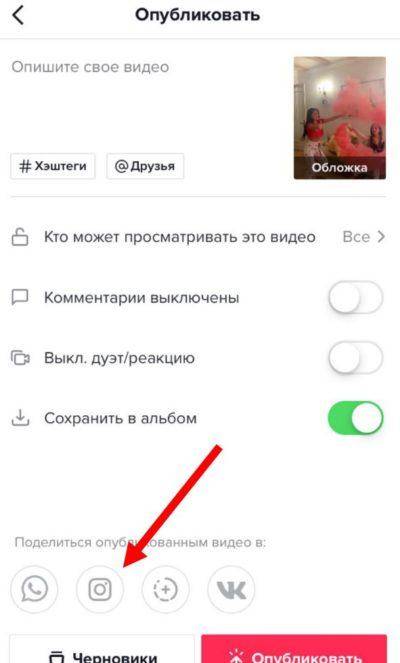 tiktok.com/@topgoogle.
tiktok.com/@topgoogle.
После того, как вы наберете ссылку на TikTok, скопируйте ее в буфер обмена.
Кроме того, вы можете скопировать ссылку на TikTok в самом приложении.
Для начала откройте TikTok на своем мобильном устройстве.
Чтобы найти ссылку на TikTok, нажмите значок «Я» на нижней панели навигации.
Это приведет вас к вашему профилю TikTok.
Зайдя в свой профиль TikTok, нажмите на значок с тремя точками в правом углу своего профиля.
На следующем шаге вы узнаете, как скопировать ссылку TikTok через страницу настроек и конфиденциальности.
Если вы уже скопировали ссылку на TikTok, можете перейти к шагу №3.
Шаг № 2: Скопируйте ссылку на TikTok
Настройки и конфиденциальность> Учетная запись> Поделиться профилем> Копировать ссылку.
После того, как вы нажмете на значок с тремя точками в своем профиле, вы попадете на страницу настроек и конфиденциальности.
На странице настроек и конфиденциальности есть несколько заголовков: «Учетная запись», «Контент и активность», «Кэш и сотовые данные», «Поддержка» и «О программе».
Под заголовком учетной записи вы сможете управлять своей учетной записью, конфиденциальностью, безопасностью и т. Д.
Вы также можете поделиться своим профилем в TikTok с другими.
Нажмите на опцию «Поделиться профилем», чтобы поделиться своим профилем в TikTok.
После того, как вы нажмете «Поделиться профилем», откроется меню навигации.
В меню навигации вы можете поделиться своим профилем TikTok через прямое сообщение, WhatsApp, Facebook и многое другое.
Вы также можете скопировать ссылку, нажав «Копировать ссылку».
Нажмите «Копировать ссылку», чтобы скопировать ссылку на свой профиль в TikTok.
Когда ссылка будет успешно скопирована, в верхней части экрана появится всплывающее сообщение «Скопировано».
Тогда вы узнаете, что ссылка успешно скопирована в буфер обмена.
На следующих шагах вы узнаете, как добавить ссылку TikTok в свою биографию в Instagram.
Шаг № 3: перейдите в свой профиль в Instagram и нажмите «Редактировать профиль».

Откройте Instagram> ваш профиль> Изменить профиль.
После того, как вы скопировали ссылку на TikTok, вам нужно отредактировать свой профиль в Instagram.
Для начала закройте TikTok и откройте Instagram.
После того, как вы окажетесь в Instagram, вам необходимо посетить свой профиль Instagram, чтобы отредактировать его.
Нажмите на значок профиля на панели навигации, чтобы перейти в свой профиль в Instagram.
В своем профиле Instagram нажмите кнопку «Редактировать профиль», чтобы отредактировать свой профиль.Вы успешно нашли кнопку для редактирования своего профиля в Instagram.
На последнем этапе вы узнаете, как добавить ссылку TikTok в свою биографию в Instagram.
Шаг №4: Вставьте ссылку на TikTok в свою биографию.
Веб-сайт> Вставить> Готово.
После того, как вы нажмете кнопку «Изменить профиль» в своем профиле Instagram, вы попадете на страницу редактирования профиля.
Вы можете редактировать несколько вещей: фото профиля, имя, имя пользователя, веб-сайт и биографию.
Хотя это руководство посвящено добавлению вашей ссылки TikTok в вашу биографию в Instagram, вы не можете добавлять ссылки прямо в свою биографию.
Это потому, что ссылки в вашей биографии в Instagram не будут содержать гиперссылок.
Если вы хотите рассказать людям о своем профиле в TikTok, вы можете вместо этого добавить фразу «TikTok: @username» в свою биографию в Instagram.
Чтобы добавить интерактивную ссылку в свою биографию в Instagram, вам нужно вместо этого добавить свою ссылку в поле «Веб-сайт».
Нажмите на поле «Веб-сайт» и вставьте в него ссылку на TikTok.
В случае успеха в верхней части экрана появится всплывающее сообщение «Instagram, вставленный из TikTok».
Наконец, нажмите «Готово», чтобы сохранить изменения.
Поздравляем, вы успешно добавили ссылку на TikTok в свою биографию в Instagram!
Теперь любой, кто посещает ваш профиль в Instagram, может щелкнуть ссылку в вашей биографии, чтобы посетить ваш профиль TikTok и подписаться на вас.
Можете ли вы добавить ссылки в TikTok?
Да, вы можете добавлять ссылки на TikTok через поле «Веб-сайт».
Однако вам нужно иметь бизнес-аккаунт вместо личного, чтобы добавить ссылку в свою биографию.
Если ваша учетная запись является личной, вам не нужно будет добавлять ссылку в свою биографию, так как поле «Веб-сайт» будет недоступно для вас.
Чтобы переключиться на бизнес из личного аккаунта в TikTok, перейдите в свой профиль> значок с тремя точками> управление аккаунтом> переключитесь на бизнес-аккаунт.
После того, как вы переключились на бизнес-аккаунт, нажмите кнопку «Изменить профиль», и вы сможете добавить ссылку в свою биографию через поле «Веб-сайт».
Можете ли вы добавить в TikTok более одного сайта?
Нет, в TikTok нельзя добавить более одного сайта.
Как и в Instagram, в TikTok разрешена только одна ссылка в вашей биографии.
Если вы хотите добавить более одного веб-сайта в TikTok, вам необходимо использовать универсальный инструмент для создания ссылок, такой как Linktree или AllMyLinks.
Эти инструменты позволяют вам разместить все ваши ссылки в одном месте.
Как удалить ссылку из своей биографии в TikTok?
Вот как вы можете удалить ссылку из своей биографии в TikTok:
- Откройте TikTok.
- Нажмите на значок «Я» на нижней панели навигации.
- Нажмите на «Редактировать профиль».
- Выберите поле «Веб-сайт».
- Удалите ссылку и нажмите «Сохранить».
После того, как вы нажмете «Сохранить», ссылка будет удалена из вашей биографии в TikTok.
Заключение
Добавление ссылок на вашу биографию в социальных сетях — отличный способ продвигать другие ваши социальные сети. Кроме того, если у вас есть бизнес, добавление вашего сайта в биографию может увеличить посещаемость вашего сайта и количество конверсий. Однако добавление простой ссылки в вашу биографию не так эффективно.
Чтобы люди переходили по ссылке в вашей биографии, вам нужно добавить призыв к действию в свои сообщения.
Например, в конце подписи вы можете добавить фразу «Ссылка в биографии».
В Instagram вы можете заставить людей переходить по ссылке в вашей биографии, предлагая людям сделать это в ваших историях.
В конце концов, большинство платформ социальных сетей допускают только одну ссылку в вашем профиле.
Следовательно, вам нужно постоянно побуждать людей переходить по ссылке в вашей биографии.
Как добавить несколько ссылок в свою биографию в Instagram с помощью дерева ссылок степень вашего присутствия в Интернете, особенно в социальных сетях.
Возможно, вы запустили подкаст для развлечения, но у вас также есть сайт электронной коммерции для вашего бизнеса. Может быть, вы восходящая звезда на различных платформах социальных сетей. Или у вас может быть просто много разных проектов, которыми вы хотели бы поделиться с другими. Может показаться невозможным просто выбрать одну, но Instagram позволяет размещать только одну ссылку в своей биографии.
Как человек и бренд, вы гораздо больше, чем то, что может показать одна ссылка, и мы уважаем это настолько, что нашли обходной путь для этой маленькой хитрой проблемы, которую представляет Instagram.
С помощью Linktree для Instagram вы можете добавить URL-адрес, который разветвляется на пять других ссылок. Это означает, что вы можете направлять своих подписчиков на свой комедийный подкаст, сайт электронной коммерции, профессиональный сайт, канал YouTube и страницу Facebook — с помощью одной компактной ссылки. Довольно круто, правда?
Прежде чем добавить ссылку в свою биографию в Instagram, прочитайте, что Linktree может сделать, чтобы повысить качество вашей вовлеченности и количество ваших подписчиков.
Зачем добавлять ссылку Linktree в свою биографию в Instagram?
Вы хотите, чтобы ваши подписчики узнали о вас все, что только можно, что является очевидной причиной использования ссылки, которая разветвляется на несколько других. Вот некоторые другие преимущества этого:
- Вы расширите свою базу подписчиков: когда вы пригласите своих подписчиков в Instagram посетить вас на других платформах, они могут начать подписываться на вас и на них.
 Кроме того, так же, как вы можете добавить ссылку в свою биографию в Instagram, вы можете добавить ее в свою биографию в других учетных записях социальных сетей, включая ссылку на свою страницу в Instagram. Таким образом, люди, которые следят за вами в других местах, также смогут подписаться на вас в Instagram.
Кроме того, так же, как вы можете добавить ссылку в свою биографию в Instagram, вы можете добавить ее в свою биографию в других учетных записях социальных сетей, включая ссылку на свою страницу в Instagram. Таким образом, люди, которые следят за вами в других местах, также смогут подписаться на вас в Instagram. - Вы можете монетизировать свою аудиторию: независимо от того, есть ли у вас магазин электронной коммерции или любая страница Etsy, вы можете монетизировать свою подписку в Instagram, направляя своих пользователей к приобретаемому вами контенту в другом месте. Даже если вашими подписчиками в Instagram в основном являются друзья и семья, они все равно могут стать лидами для вашего онлайн-бизнеса. Если у вас есть бизнес-аккаунт IG, перенаправление ваших подписчиков на вашу страницу электронной коммерции, чтобы они могли легко совершить покупку, является абсолютной необходимостью.
- Вы можете извлечь уроки из своей аналитики: используйте аналитику Linktree, чтобы узнать, чем больше всего занимаются ваши подписчики.
 Эти важные данные могут помочь вам улучшить контент или стратегию взаимодействия. Вы можете просмотреть количество просмотров, кликов, рейтинг кликов (CTR) и время до клика (TTC), которое представляет собой среднее время, необходимое зрителю, чтобы щелкнуть ссылку в вашем дереве ссылок. Если вы влиятельный человек, эти знания необходимы для вашего успеха.
Эти важные данные могут помочь вам улучшить контент или стратегию взаимодействия. Вы можете просмотреть количество просмотров, кликов, рейтинг кликов (CTR) и время до клика (TTC), которое представляет собой среднее время, необходимое зрителю, чтобы щелкнуть ссылку в вашем дереве ссылок. Если вы влиятельный человек, эти знания необходимы для вашего успеха. - Вы можете общаться с людьми в автономном режиме: за последние несколько лет, особенно после появления COVID-19, QR-код приобрел новую известность. Он заменил меню и стал появляться на всей нашей упаковке. Вы можете использовать свой QR-код в Instagram, чтобы направлять трафик обратно на ваше дерево ссылок, направляя своих подписчиков к меню вашего ресторана, дополнительной информации, странице электронной коммерции и т. д.
- Ваше дерево ссылок может отражать вашу атмосферу: поскольку вы можете настроить свое дерево ссылок, вы можете наполнить его внешним видом вашего бренда. Считайте эту мини-страницу продолжением вашего брендинга или маркетинга.

Как добавить Linktree в Instagram
Готовы начать? Вот как добавить Linktree в свою учетную запись Instagram.
1. Перейдите на https://www.linktr.ee/.
2. Создайте учетную запись Linktree. Вы можете выбрать свое имя пользователя для своего пользовательского URL-адреса и выбрать один из различных планов, от бесплатной учетной записи до платных с расширенными функциями.
3. На странице администратора выберите Добавить новую ссылку, чтобы начать добавлять URL-адреса в дерево ссылок.
4. Выберите Внешний вид, чтобы выбрать тему для вашего дерева ссылок, которая хорошо представляет вас или ваш бренд.
5. Выберите «Поделиться», чтобы получить доступ к множеству вариантов того, как заставить пользователей взаимодействовать со ссылкой. Или просто нажмите или коснитесь «Копировать» в нижней части всплывающего окна или скопируйте свой уникальный URL-адрес прямо со страницы администратора, чтобы быстро получить ссылку для вставки в другое место.
6. Перейдите в Instagram и нажмите на изображение своего профиля в левом нижнем углу экрана, чтобы открыть страницу своего профиля в Instagram.
7. Выберите «Редактировать профиль», чтобы изменить биографию своей страницы.
8. Вставьте свое дерево ссылок в поле для ссылки на биографию Instagram и нажмите или коснитесь «Готово» (iPhone) или галочку (Android) в правом верхнем углу экрана, чтобы сохранить изменения. Все готово для более широкого и увлекательного взаимодействия с пользователями Instagram.
С Linktree вы можете получать столько удовольствия, сколько захотите.
Даже самые простые планы Linktree позволят вам получить массу удовольствия от разработки своей учетной записи и изучения аналитики. Вот некоторые ключевые преимущества регистрации в Linktree.
- Даже с бесплатным планом Linktree предлагает неограниченное количество ссылок.
- Благодаря простоте Linktree в вашей биографии в Instagram можно разместить всевозможные веб-сайты — ссылки на другие ваши учетные записи в социальных сетях, статьи, которые вы написали, информационный бюллетень вашего блога, вашу учетную запись LinkedIn, загружаемый контент, а также видео- или аудиоконтент.
 (например, видео TikTok или YouTube или ваш подкаст).
(например, видео TikTok или YouTube или ваш подкаст). - Даже с бесплатным планом вы можете получить доступ к множеству забавных тем для своей мини-страницы.
- Бесплатный план позволит вам просматривать основные аналитические данные, такие как клики и просмотры. При обновлении вы можете увидеть ценную информацию о продажах, источнике вашего участия, интеграции списков рассылки и устройствах, которые используют ваши подписчики.
Кредиты
Words By Guest Contributor
5 минут
Как связать Instagram с Facebook
Вот как связать свои учетные записи Instagram и Facebook для синхронизации с социальными сетями
Автор Бри Барби
и
Алина Брэдфорд
В наши дни Facebook и Instagram идут рука об руку. Эти два сервиса предлагают интеграцию, которую вы просто не найдете ни на одной другой платформе социальных сетей. В отличие от Twitter, который публикует ваши сообщения в Instagram в виде простых веб-ссылок, Facebook фактически позволяет вам обмениваться изображениями непосредственно из приложения для обмена фотографиями в вашей хронике и новостной ленте.
В отличие от Twitter, который публикует ваши сообщения в Instagram в виде простых веб-ссылок, Facebook фактически позволяет вам обмениваться изображениями непосредственно из приложения для обмена фотографиями в вашей хронике и новостной ленте.
Содержание
- Что не нравится?
- Связывание Instagram с Facebook
- Удаление интеграции с Instagram
Для Facebook имеет смысл предоставить оптимизированные функции для популярного приложения, такого как Instagram, особенно с учетом того, что гигант социальных сетей купил платформу за 1 миллиард долларов наличными. Тем не менее, самое лучшее в синхронизации ваших учетных записей Facebook и Instagram — это то, насколько это легко. Прежде чем провести вас через этот процесс, давайте взглянем на некоторые преимущества.
Что не нравится?
Есть несколько причин, по которым вам следует связать Facebook и Instagram. Связывание позволит вам публиковать фотографии и видео, которые вы снимаете или редактируете с помощью вышеупомянутого приложения для обмена фотографиями, непосредственно на Facebook. Если вам нравится получать лайки в Instagram, а кому нет? — это будет переведено и на Facebook. Каждое опубликованное изображение или видео восходит к своему первоначальному источнику, что позволяет вам привлечь внимание, будь то ваши друзья или более широкая аудитория (при условии, что ваши сообщения в обеих учетных записях общедоступны).
Если вам нравится получать лайки в Instagram, а кому нет? — это будет переведено и на Facebook. Каждое опубликованное изображение или видео восходит к своему первоначальному источнику, что позволяет вам привлечь внимание, будь то ваши друзья или более широкая аудитория (при условии, что ваши сообщения в обеих учетных записях общедоступны).
Facebook также имеет значительно большую пользовательскую базу, чем Instagram, поэтому есть шанс, что это поможет вам охватить больше людей. И, поскольку считается, что алгоритмическая лента Instagram отдает приоритет публикациям с более высокой вовлеченностью, дополнительные лайки также могут помочь вашему контенту занять более высокое место в ленте новостей. Даже для тех, кто не ищет больше информации, перекрестная публикация может позволить вашим контактам в Facebook, которых нет в Instagram, не отставать от вашей активности. Вы также сможете легче восстановить любую учетную запись, если потеряете доступ.
Наконец, благодаря бесшовной интеграции между двумя платформами, данные ваших публикаций в Instagram (включая подписи) будут переданы в Facebook вместе с любыми данными о местоположении, хэштегами и смайликами, которые вы добавили. Ваши загрузки также будут сохраняться на Facebook — в их собственном альбоме под названием «Фото из Instagram», — что позволит вам быстро отметить своих друзей в социальной сети.
Ваши загрузки также будут сохраняться на Facebook — в их собственном альбоме под названием «Фото из Instagram», — что позволит вам быстро отметить своих друзей в социальной сети.
Связывание Instagram с Facebook
Процесс связывания ваших учетных записей Facebook и Instagram почти идентичен для iOS и Android. Однако имейте в виду, что этот процесс можно выполнить только с помощью приложения для смартфона, а не вашего рабочего стола.
Для начала откройте приложение Instagram и перейдите на экран профиля. Коснитесь трех горизонтальных линий, которые символизируют значок меню в правом верхнем углу вашего профиля, а затем Настройки в нижней части экрана.
Затем прокрутите список параметров и нажмите Аккаунт < Связанные аккаунты . Здесь вы найдете список социальных платформ, которые предлагают интеграцию с Instagram, причем Facebook находится в верхней части этого списка. Коснитесь Facebook 9.0110 и войдите в систему, используя свои учетные данные для входа через приложение Facebook или мобильный браузер.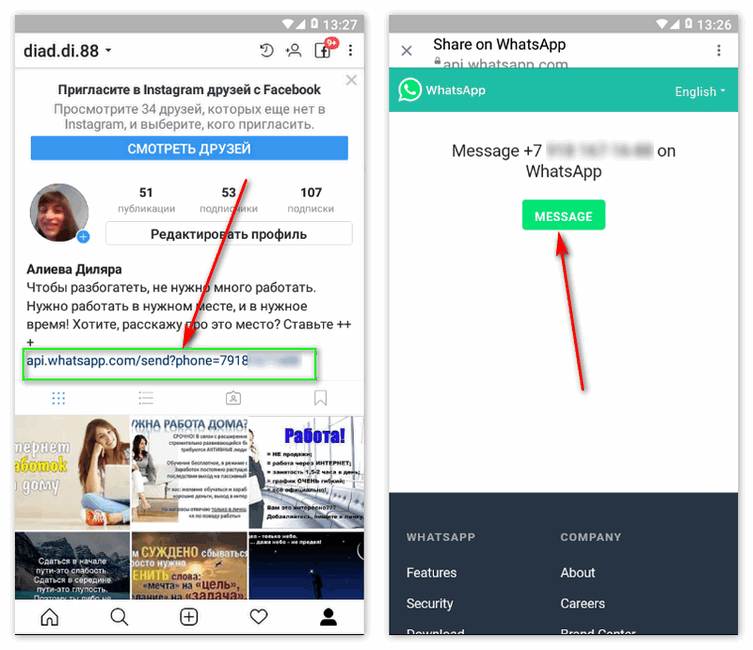
После того, как вы вошли в систему, все! Теперь ваши учетные записи будут подключены, и вам не нужно ничего делать для одновременной публикации на обеих платформах. Каждый раз, когда вы хотите поделиться фотографией из Instagram на Facebook, вы можете сделать это, активировав соответствующую кнопку на экране подписи. Вы также можете настроить автоматический обмен всеми новыми сообщениями (подробнее об этом позже).
Чтобы поделиться предыдущей фотографией из Instagram на Facebook, выберите изображение, которым хотите поделиться, в своем профиле Instagram и коснитесь меню в правом верхнем углу. Далее нажмите Поделиться в появившемся всплывающем меню переместите ползунок рядом с Facebook и коснитесь значка галочки в правом верхнем углу, чтобы опубликовать фотографию на Facebook.
Удаление интеграции с Instagram
Имейте в виду, что по какой-либо причине вы можете изменить разрешения приложения или удалить его интеграцию с Facebook в любое время.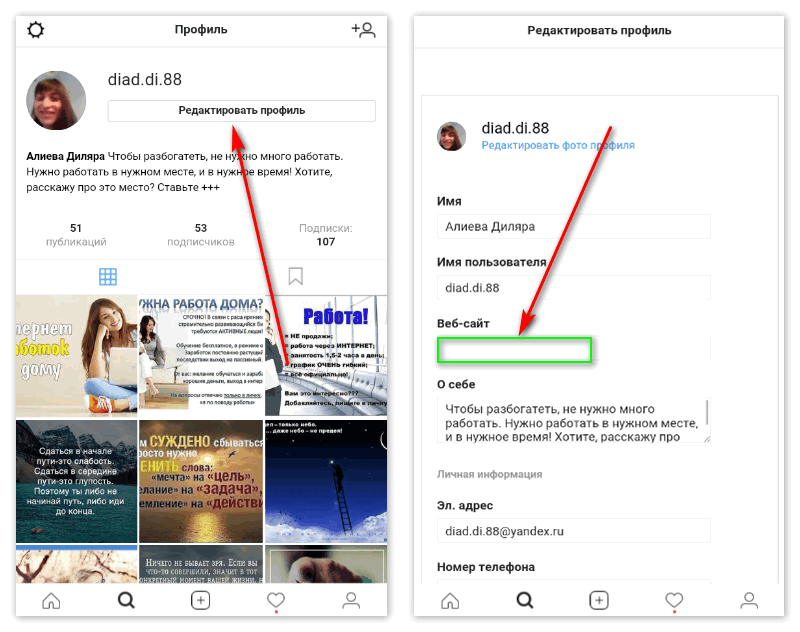




 Кроме того, так же, как вы можете добавить ссылку в свою биографию в Instagram, вы можете добавить ее в свою биографию в других учетных записях социальных сетей, включая ссылку на свою страницу в Instagram. Таким образом, люди, которые следят за вами в других местах, также смогут подписаться на вас в Instagram.
Кроме того, так же, как вы можете добавить ссылку в свою биографию в Instagram, вы можете добавить ее в свою биографию в других учетных записях социальных сетей, включая ссылку на свою страницу в Instagram. Таким образом, люди, которые следят за вами в других местах, также смогут подписаться на вас в Instagram. Эти важные данные могут помочь вам улучшить контент или стратегию взаимодействия. Вы можете просмотреть количество просмотров, кликов, рейтинг кликов (CTR) и время до клика (TTC), которое представляет собой среднее время, необходимое зрителю, чтобы щелкнуть ссылку в вашем дереве ссылок. Если вы влиятельный человек, эти знания необходимы для вашего успеха.
Эти важные данные могут помочь вам улучшить контент или стратегию взаимодействия. Вы можете просмотреть количество просмотров, кликов, рейтинг кликов (CTR) и время до клика (TTC), которое представляет собой среднее время, необходимое зрителю, чтобы щелкнуть ссылку в вашем дереве ссылок. Если вы влиятельный человек, эти знания необходимы для вашего успеха.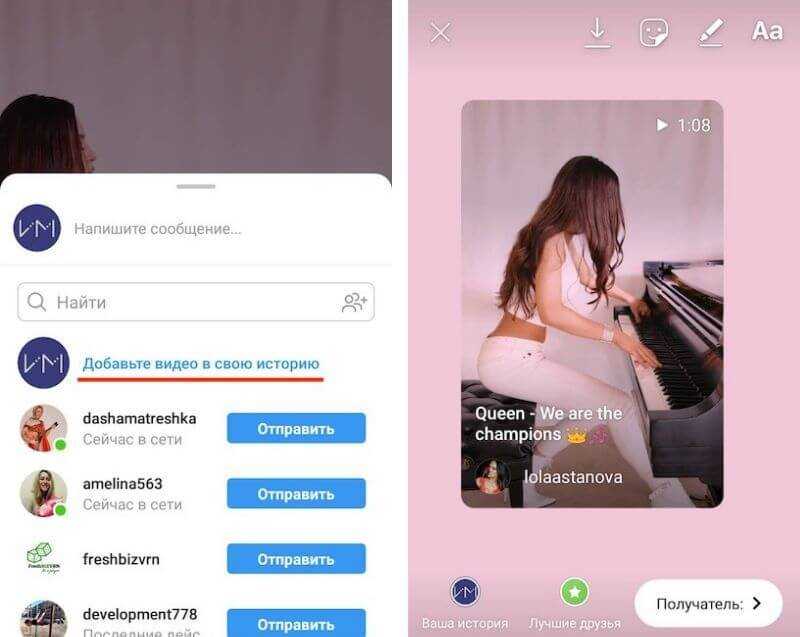
 (например, видео TikTok или YouTube или ваш подкаст).
(например, видео TikTok или YouTube или ваш подкаст).